Руководство пользователя Numbers для iPad
- Добро пожаловать!
- Что нового
-
- Начало работы с Numbers
- Основные сведения об изображениях, диаграммах и других объектах
- Создание таблицы
- Открытие таблиц
- Как избежать случайных правок
- Персонализация шаблонов
- Использование листов
- Отмена и повтор изменений
- Сохранение таблицы
- Поиск таблиц
- Удаление таблицы
- Печать таблицы
- Изменение фона листа
- Копирование текста и объектов из одних приложений в другие
- Настройка панели инструментов
- Основы работы с сенсорным экраном
- Использование Apple Pencil с приложением Numbers
-
- Перенос текста по словам для размещения в ячейке
- Выделение ячеек
- Сортировка по алфавиту и сортировка данных в таблице
- Фильтрация данных
-
- Основные сведения о сводных таблицах
- Создание сводной таблицы
- Добавление и расстановка данных сводной таблицы
- Изменение параметров сортировки и группировки данных сводной таблицы и многое другое
- Обновление сводной таблицы
- Просмотр исходных данных, которые будут использоваться для значений сводной таблицы
-
- Отправка таблицы
- Основные сведения о совместной работе
- Приглашение к совместной работе
- Совместная работа над общей таблицей
- Просмотр последних действий пользователей в общей таблице
- Изменение настроек общей таблицы
- Закрытие общего доступа к таблице
- Общие папки и совместная работа
- Использование Box для совместной работы
- Авторские права

Создание таблицы в Numbers на iPad
Чтобы создать новую таблицу, нужно сначала выбрать шаблон, который будет использоваться для начала работы. В шаблонах используются согласованные шрифты и цвета. Это придает таблице цельный вид. Шаблоны часто содержат заполнители, вместо которых можно добавлять собственный контент.
Создание таблицы
Откройте приложение Numbers
 на iPad.
на iPad.В менеджере документов коснитесь «Выбрать шаблон» в верхней части экрана, чтобы открыть окно выбора шаблона (как показано ниже). Если параметр «Выбрать шаблон» не отображается, коснитесь
 .
.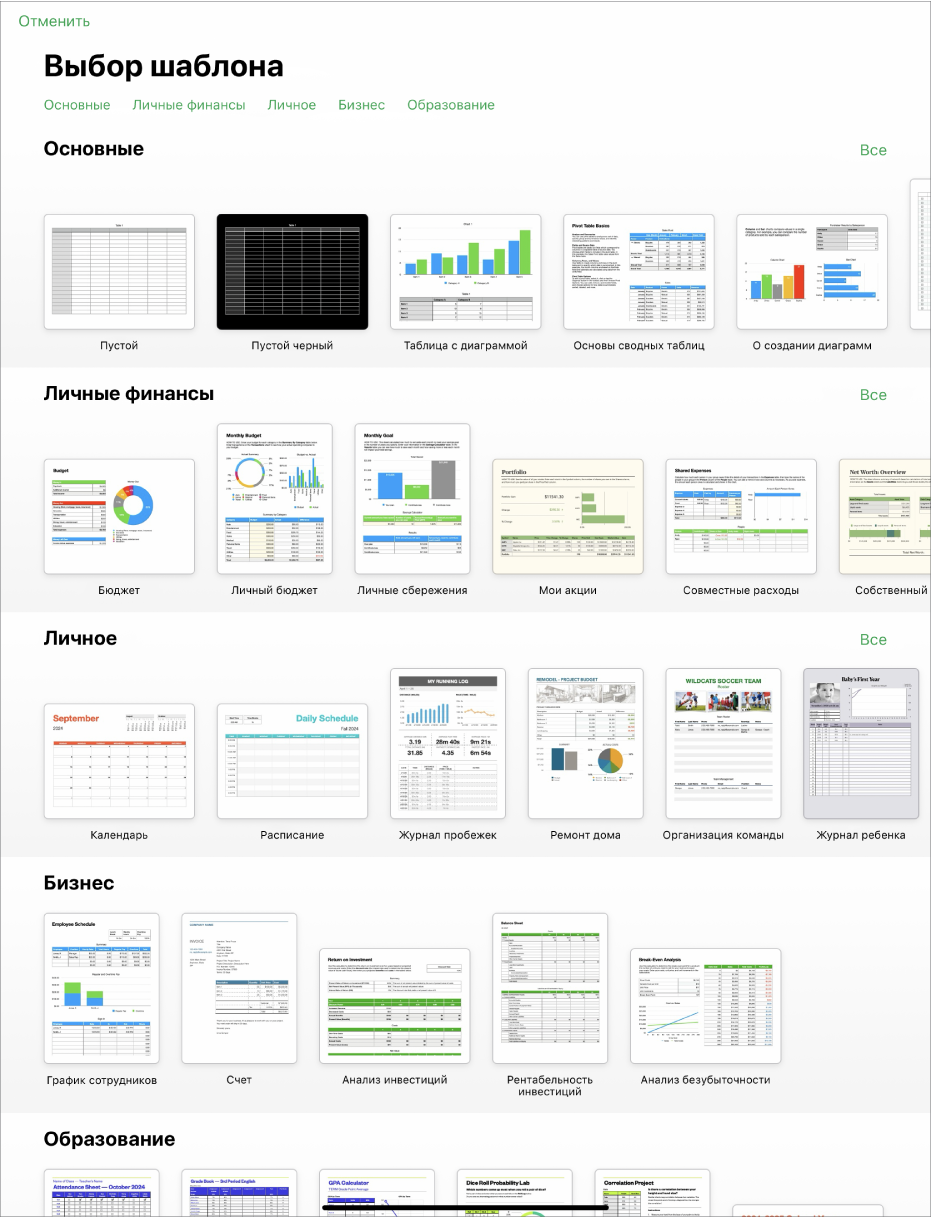
Примечание. Чтобы иметь возможность форматировать данные в таблицах и диаграммах по стандартам другого языка, перед выбором шаблона выберите этот язык. См. раздел Изменение языковых настроек таблицы и ее форматирования.
Коснитесь шаблона, чтобы открыть его.
Прокрутите для просмотра всех шаблонов или коснитесь категории в верхней части экрана.
Выполните одно из указанных ниже действий.
Коснитесь ячейки таблицы, чтобы заменить содержимое заполнителя собственным содержимым.
Коснитесь одной из кнопок объектов посередине панели инструментов для добавления таблиц, текстовых блоков, фигур и изображений.
Для изменения компоновки листа перетяните таблицы и объекты в требуемое положение.
Чтобы закрыть таблицу, коснитесь
 в левом верхнем углу экрана.
в левом верхнем углу экрана.Numbers автоматически сохраняет изменения в таблице в процессе работы, поэтому нет необходимости постоянно сохранять таблицу вручную. Однако рекомендуется переименовать таблицу таким образом, чтобы ее было легко найти в следующий раз, когда Вы решите над ней поработать. Можно в любой момент изменить имя таблицы или место хранения.